כיצד להוסיף את Dropbox לתפריט ההקשר 'שלח אל' ב- Windows 10
מיקרוסופט Windows 10 Dropbox גיבור / / May 04, 2021

עודכן לאחרונה ב

דרופבוקס הוא שירות מבוסס ענן המאפשר לך לשמור ולשתף קבצים בקלות. הוספת קבצים לתיקיות Dropbox יכולה לפעמים להיות תהליך מפותל. עליך לפתוח את תיקיית Dropbox ולגרור ולשחרר את הקובץ. אבל אתה יכול להוסיף את Dropbox לתפריט ההקשר באמצעות לחצן העכבר הימני ב- Windows 10. זה מקל על הוספת קבצים ל- Dropbox. לאחר מכן תוכל ללחוץ לחיצה ימנית על קובץ ולשלוח אותו לתיקיית Dropbox. כך ניתן לעשות זאת.
הוסף את Dropbox לתפריט ההקשר 'שלח אל' ב- Windows 10
הדבר הראשון שעליך לעשות הוא למצוא את התיקיה 'שלח אל' וישנן כמה דרכים לעשות זאת.
ראשית, תוכל להעתיק ולהדביק את הנתיב הבא ב- תיבת חיפוש ופגע להיכנס:
% APPDATA% \ Microsoft \ Windows \ SendTo
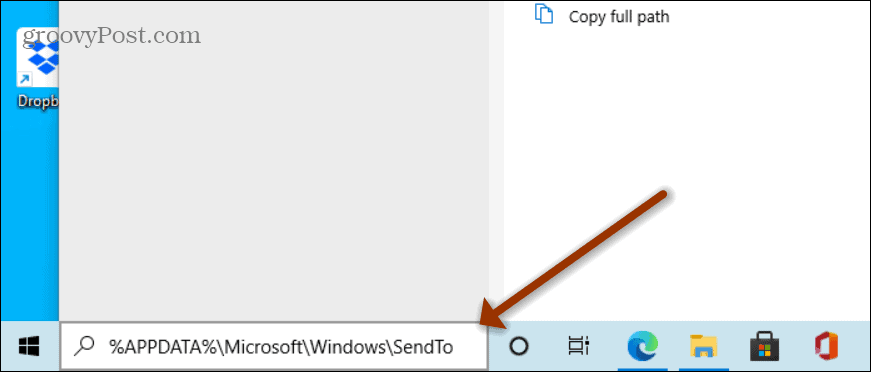
לחלופין, אתה יכול להשתמש ב- קיצור מקשיםמקש Windows + R. כדי להפעיל את תיבת הדו-שיח הפעלה ולהעתיק ולהדביק את אותו נתיב למעלה ולחץ בסדר או הקש Enter.
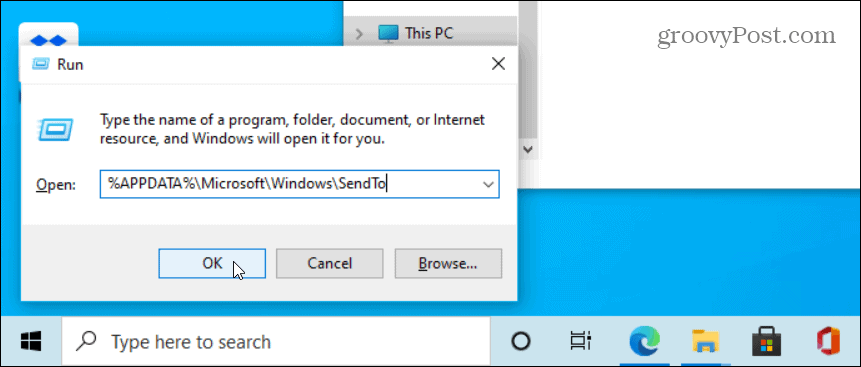
או שאתה יכול להשתמש מקש Windows + R. כדי לפתוח את תיבת הדו-שיח הפעלה ו סוּג:פגז: sendto ולחץ בסדר או פגע ב- להיכנס מַפְתֵחַ.
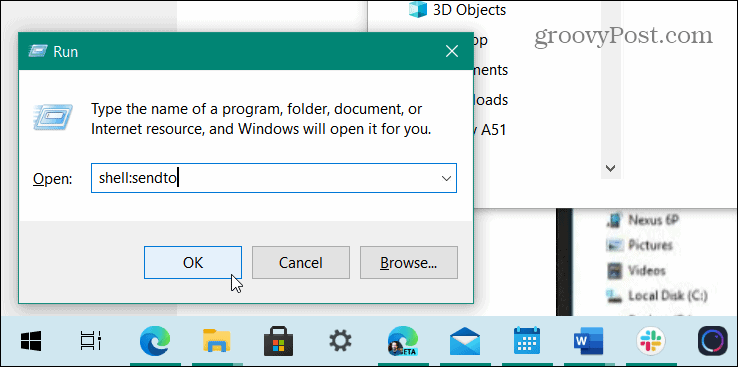
הוסף את Dropbox לשלוח אל
לא משנה באיזו דרך תעשו זאת, זה יפתח את סייר הקבצים לתיקיה 'שלח אל'. לחץ לחיצה ימנית על תיקיית Dropbox מהחלונית השמאלית וגרור אותה אל "SendTo" בצד ימין.
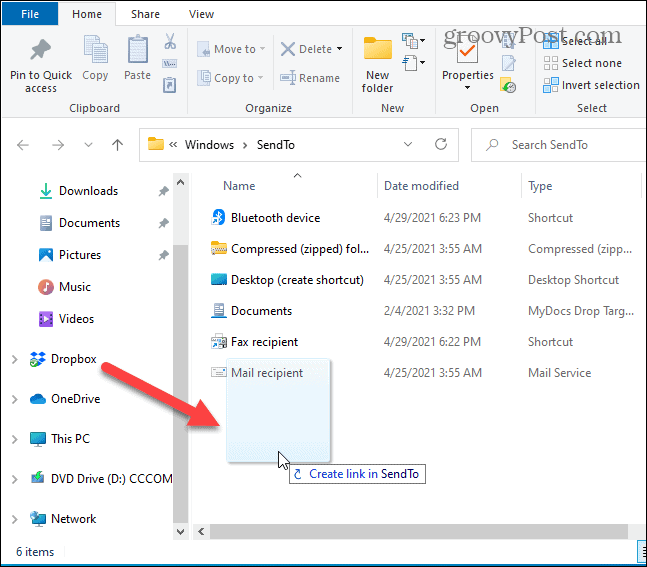
שחרר את כפתור העכבר ולחץ צור כאן קיצורי דרך מהתפריט.
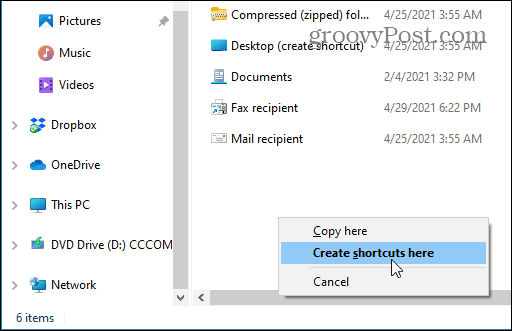
כעת יהיה לך קיצור דרך ל Dropbox המופיע בספריית 'שלח אל' ותוכל לסגור את סייר הקבצים.
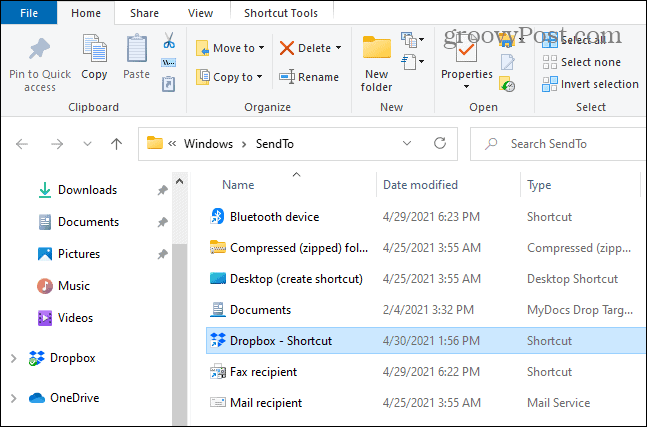
בפעם הבאה שתרצה לשלוח קובץ בקלות לתיקיית Dropbox שלך, לחץ עליו לחיצה ימנית ובחר שלח אל> Dropbox.
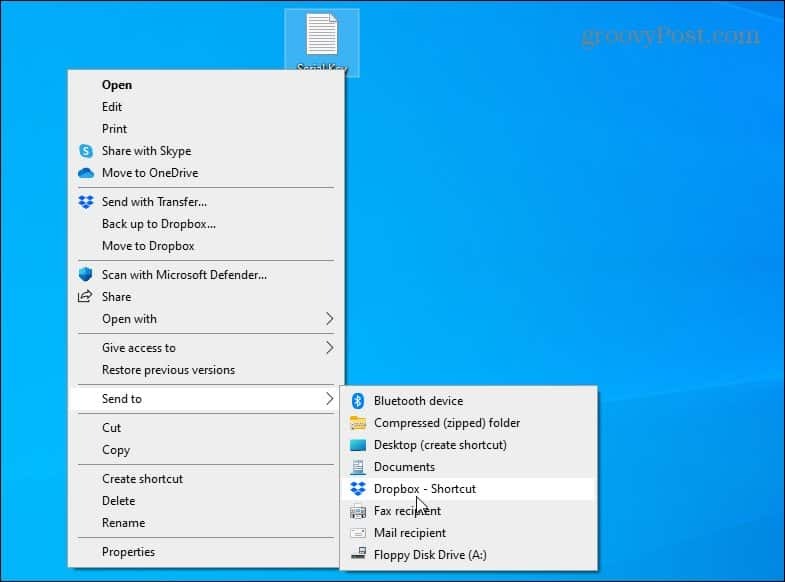
זה כל מה שיש בזה. הקובץ שבחרת יועתק ל Dropbox שלך. אם יש לך מספר תיקיות Dropbox בהן אתה משתמש לעתים קרובות, פשוט הוסף אותן לתיקיה 'SendTo' באותה דרך. כל אחת מהתיקיות שתוסיף תהיה זמינה מתפריט ההקשר באמצעות לחצן העכבר הימני.
זו דרך קלה להגדיר את המערכת שלך, כך שתוכל להוסיף קבצים במהירות ל- Dropbox. וכדי להבטיח שהקבצים שלך מאובטחים, הקפד לעשות זאת אפשר אימות דו-שלבי ל- Dropbox שלך חֶשְׁבּוֹן. כמו כן, בדוק אלה 10 טיפים וטריקים של Dropbox לשימוש בשירות בצורה יעילה יותר.
והקפד לקרוא את המאמר שלנו כיצד הוסף פריטים אחרים לתפריט שלח אל.
כיצד לנקות את המטמון של Google Chrome, קובצי Cookie והיסטוריית גלישה
Chrome מבצע עבודה מצוינת באחסון היסטוריית הגלישה, המטמון והעוגיות כדי למטב את ביצועי הדפדפן שלך באופן מקוון. איך שלה ...
התאמת מחירים בחנות: כיצד להשיג מחירים מקוונים בזמן קניות בחנות
קנייה בחנות לא אומרת שאתה צריך לשלם מחירים גבוהים יותר. הודות לערבות התאמת מחירים, תוכל לקבל הנחות מקוונות בעת קניות ב ...
כיצד מתנה מנוי של דיסני פלוס בכרטיס מתנה דיגיטלי
אם נהניתם מדיסני פלוס ורוצים לשתף אותו עם אחרים, כך תוכלו לקנות מנוי של דיסני + מתנה עבור ...
המדריך שלך לשיתוף מסמכים ב- Google Docs, Sheets ו- Slides
אתה יכול לשתף פעולה בקלות עם האפליקציות מבוססות האינטרנט של גוגל. הנה המדריך שלך לשיתוף ב- Google Docs, Sheets ו- Slides עם ההרשאות ...
